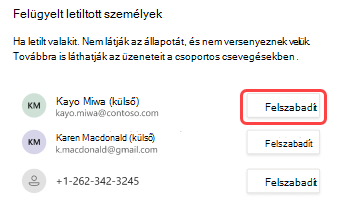Szervezeten kívüli személyek letiltása vagy letiltása a Microsoft Teamsben
A Teamsben letilthat vagy feloldhat a szervezeten kívül bárkit, aki a Teamst, a Teamst személyes használatra, a Skype-ot (felhasználók számára) vagy Skype Vállalati verzió használja.
-
Ha letilt valakit, az illető nem fog tudni kommunikálni Önnel a Teamsben vagy a Skype-ban. Emellett nem fogják tudni megtekinteni az állapotát.
-
Ha feloldja a letiltást, a teamsben és a Skype-ban kommunikálhatnak Önnel. És megtekinthetik az állapotát.
Személy letiltása
A Teamsben többféleképpen is letilthat valakit.
Személy letiltása a csevegési listában
-
Válassza a Csevegés

-
Vigye az egérmutatót a személy neve fölé, majd válassza a További beállítások

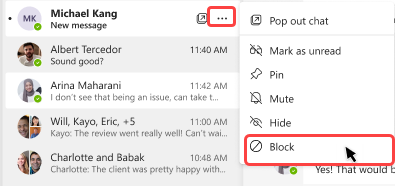
Személy letiltása a profilkártyáján
-
Vigye az egérmutatót a személy profilképe fölé a profilkártyájának megnyitásához.
-
Válassza a További beállítások

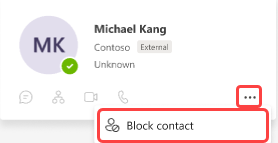
Személy letiltásának feloldása
A Teamsben többféleképpen oldhatja fel a tiltást.
Személy letiltásának feloldása a csevegésből
-
Válassza a Csevegés

-
Válassza ki a csevegést a személlyel, majd válassza a Tiltás feloldása lehetőséget.
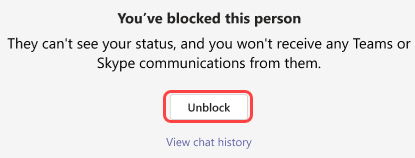
Személy letiltásának feloldása a csevegési listából
-
Válassza a Csevegés

-
Vigye az egérmutatót a személy neve fölé, majd válassza a További beállítások

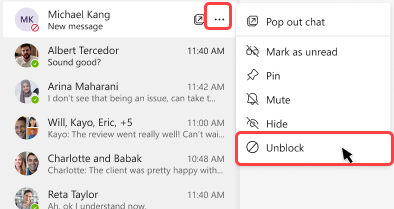
Személy zárolásának feloldása a profilkártyáról
-
Vigye az egérmutatót a személy profilképe fölé a profilkártyájának megnyitásához.
-
Válassza a További beállítások

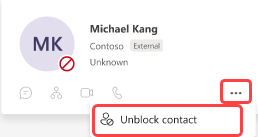
Személy zárolásának feloldása a beállításokból
-
Válassza a Beállítások és további

-
Válassza a Beállítások lehetőséget.
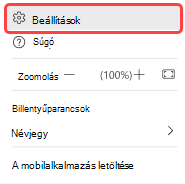
-
Kattintson az Adatvédelem elemre. A Letiltott partnerek területen válassza a Letiltott partnerek szerkesztése lehetőséget.
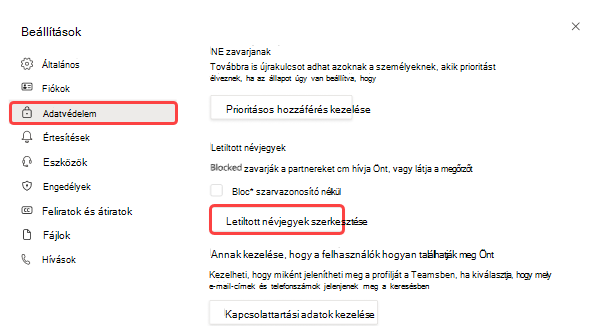
-
Keresse meg a feloldani kívánt személyt, majd válassza a Tiltás feloldása lehetőséget.